Если у вас нет безлимитного тарифного плана, вам рано или поздно придется подключиться к сети Wi-Fi. Таким образом вы сможете сэкономить некоторое количество мобильных данных, и, надеюсь, у вас будет достаточно данных, чтобы завершить платежный цикл. У вас есть три варианта подключения к любой сети Wi-Fi.
Вы можете использовать быстрые настройки, настройки подключения или QR-сканер. Чем больше у вас возможностей, тем лучше. Таким образом, вы можете выбрать лучший путь в любой момент.
Как подключиться к сети Wi-Fi с помощью быстрых настроек
Чтобы подключиться к сети Wi-Fi с помощью быстрых настроек, проведите вниз от верхнего края дисплея и включите настройки WiFi. Когда он включен, нажмите на слово «Wi-Fi». Здесь вы увидите список доступных сетей. Нажмите на сеть, к которой хотите подключиться.
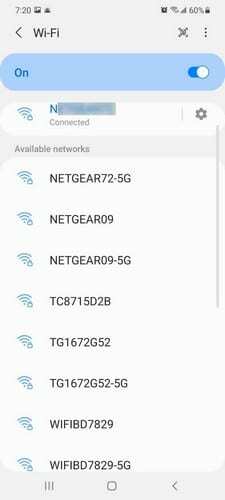
После того, как вы выбрали сеть, вам нужно будет ввести пароль. Чтобы вы могли видеть вводимый пароль, убедитесь, что значок глаза не перечеркнут.
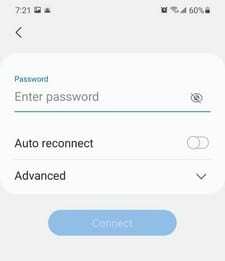
Таким образом, вы будете видеть каждый введенный вами символ, а не точки. Под параметром пароля вы увидите дополнительные параметры. Например, у вас есть опция автоматического переподключения и некоторые дополнительные параметры. Вы можете изменить такие параметры, как:
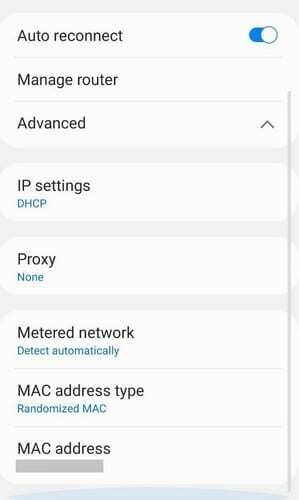
- Настройки IP
- Прокси
- Измеряемая сеть
- Тип MAC-адреса
- MAC-адрес
Как подключиться к сети Wi-Fi с помощью настроек подключения - Galaxy S21
На случай, если у вас возникнут проблемы с подключением по первому способу, вы всегда можете попробовать настройки подключения. Перейдите в настройки телефона, а затем выберите пункт «Подключения».
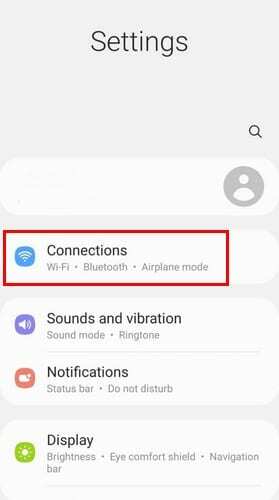
Включите настройки WiFi и нажмите на рабочий WiFi. Теперь выберите сеть Wi-Fi, к которой вы хотите подключиться, и введите пароль. Не забудьте нажать на кнопку «Подключиться».
Как подключиться к сети Wi-Fi с помощью QR-кода - Galaxy S21
Самый простой способ подключиться к сети Wi-Fi - использовать QR-код. Чтобы опробовать этот метод, проведите пальцем вниз от верхнего края дисплея и коснитесь опции QR-кода в быстрой настройке. Коснитесь ОК. Направьте камеру так, чтобы она могла просканировать QR-код. Когда появится всплывающее сообщение, нажмите на него, чтобы подключиться к сети.
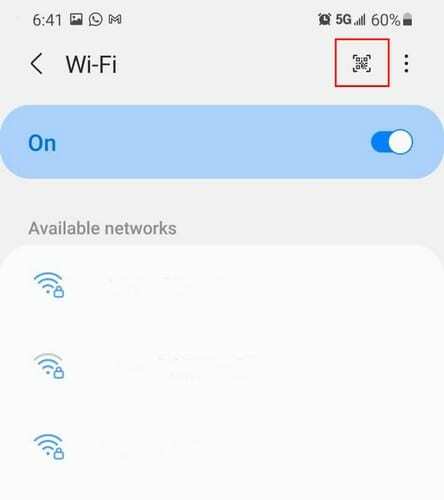
Если вы не видите этих параметров, вы также можете перейти в «Настройки»> «Подключения»> «Wi-Fi». Нажмите на значок QR-кода в правом верхнем углу и отсканируйте QR-код, чтобы войти в сеть.
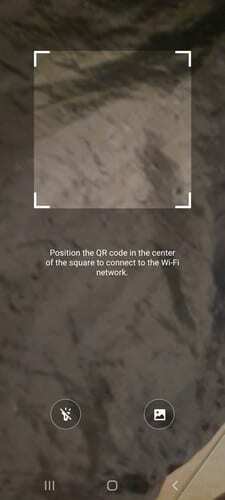
Заключение
Чем больше у вас вариантов, тем лучше. Вы всегда делаете что-то новое на своем телефоне, и, имея больше возможностей, вы можете выбрать тот, который вам больше всего подходит в данный момент.